для чего нужна беспроводная сеть
Краткая история WiFi, возможности и перспективы беспроводной передачи данных в ближайшем будущем
Технологии беспроводной передачи данных, которую мы знаем как WiFi, уже более 30 лет. В этой статье вспомним, почему WiFi называется именно так, как появился, какие были основные этапы развития и что ждет технологию в будущем.
Все это и немного больше — под катом.
Почему именно “WIFi”?
Многие из нас принимают аббревиатуру, как должное, не задумываясь о том, почему технология называется именно так. Ларчик открывается просто — дело в том, что WiFi изначально продвигали со слоганом «The Standard for Wireless Fidelity», что можно перевести как «стандарт беспроводной точности».
Затем технология получила сокращенное название «Wireless Fidelity», что со временем было обрезано до WiFi. Частично сыграла свою роль и аббревиатура HiFi, которая расшифровывается как High Fidelity. Может быть, разработчики WiFi пытались сделать свою технологию узнаваемой как раз за счет HiFi — кто знает. Как бы там ни было, своего они добились.
С чего все началось
Наверное, не будет ошибкой сказать, что датой рождения технологии является 1985 год. Тогда Федеральная служба по связи США официально разрешила использовать определенные частоты радиоспектра без лицензии. Эту инициативу поддержали и другие страны, так что бизнес быстро понял — в этой нише можно заработать. Один за другим стали появляться проекты беспроводной связи, которые разные компании пытались коммерциализировать.
Лишь в самом конце прошлого века, в 1997 году, появились первые спецификации беспроводной связи WiFi. Первое поколение, 802.11, давало возможность передавать данные со скоростью в 2 Мбит/с, при том, что радиус действия модуля был очень небольшим. Да и стоимость оборудования, которое обеспечивало беспроводную передачу данных, была просто заоблачной.
Затем, где-то в 1999 году, появились прототипы двух редакций базового стандарта: 802.11b и 802.11a. Они обеспечивали невиданную скорость передачи данных по воздуху — вплоть до 11 Мбит/с. Радиодиапазон при этом использовался тот же, что и сейчас — 2,4 ГГц. Радиус действия был гораздо большим, чем у самого первого поколения WiFi. Радиооборудование становится все более доступным — его могут купить уже и обычные пользователи.
Чуть позже скорость увеличили до 54 Мбит/с, воспользовавшись диапазоном в 5 ГГц и назвав спецификацию 802.11a. Именно тогда и закрепилось название WiFi, которое сейчас является обозначением спецификации 802.11.
Кроме того, разработчики стали заботиться о безопасности передаваемых данных лучше, чем раньше. Так, на смену дырявому WEP пришел WPA (англ. — Wi-Fi Protected Access). Еще год спустя, в 2004, появился протокол WPA2, который стал весьма надежно защищать беспроводные сети.
Спустя десять лет
Да, в течение десяти лет технология развивалась, но не очень быстро — пропускной способности канала вполне было достаточно для потребностей пользователей того времени. Но затем стало понятно, что дальше так продолжаться не может — нужен новый стандарт, который позволил бы передавать больше данных за единицу времени.
Основная причина в том, что качество фото и видео возросли, причем очень значительно, по сравнению с концом 20-го века. Стоит только посмотреть фотографии начала 2000-х, сравнив их с цифровым контентом более раннего времени, и все станет понятно.
В целом, технологии не стояли на месте, в 2003-м, например, появилась спецификация 802.11g. Но это не было чем-то принципиально новым — разработчики воспользовались технологией диапазона 5 ГГц, адаптировав ее для диапазона 2,4 ГГц. К слову, количество членов WiFi Alliance стало тоже расти, как на дрожжах. В 2003 году их стало более 100. Соответственно, все больше компаний разрабатывали оборудование, совместимое с беспроводным стандартом WiFI.
Ура, новые технологии
В 2009 команда разработчиков из WiFi Alliance приняла новый стандарт — 802.11n. Это уже было новое поколение WiFi, без клонирования механизма передачи данных из одного диапазона в другой. При этом скорость передачи данных увеличилась во много раз — вплоть до 600 Мбит/с.
Такого резкого роста пропускной способности удалось добиться за счет использования многопотоковой передачи данных MIMO вместо SISO. Многопотоковая передача позволила использовать несколько потоков передачи данных, направляемых разными же антеннами. В самом начале стандарт давал возможность работать с 4 потоками, каждый из которых предоставлял пропускную способность в 150 Мбит/с.
При этом технология была «умной» — сигналы обрабатывались, а затем объединялись в единое целое, что давало возможность добиться пропускной способности в 600 Мбит/с, во всяком случае, в теории. В целом, MIMO и положила начало развитию современного WiFi — скоростного, надежного и дальнобойного.
И снова развиваемся
Технология беспроводной связи продолжила эволюционировать. Так, в 2015 году появилась новая ревизия — WiF 802.11 AC, где количество потоков MIMO было доведено до 8. Благодаря этому, а также другим техническим ухищрениям удалось добиться пропускной способности одного канала до 866 Мбит/сек. Правда, были некоторые сложности с достижением теоретического максимума, поскольку в узкой полосе частот 2,4 ГГц достаточно сложно добиться идеального приема из-за загруженности «эфира».
Те пропускной способности в 7 Гбит/с добиться удавалось исключительно редко. Но все же скорость огромная по сравнению с предыдущими поколениями. MIMO усовершенствовали, так что появилась технология MU-MIMO — мультиплексирование каналов. Точки доступа стали умными, их научили разбивать один канал на несколько подканалов, каждый из которых обменивается данными с абонентами. Это дало возможность оптимизировать работу точек доступа даже в очень высоконагруженных сетях.
Добиться этого удалось еще и за счет фазового сдвига сигнала таким образом, что интерференция становилась «конструктивной», так что радиоволны усиливались за счет взаимодействия.
Новые достижения
Недавно был принят новый стандарт — 802.11 AX, который называют еще Wi-Fi 6. Здесь появилось сразу несколько нововведений, включая добавление новой технологии OFDMA. Она позволила увеличить производительность одного канала с шириной спектра 40 МГц до 290 Мбит/с. Схему MU-MIMO усовершенствовали, теперь появился двухсторонний полноценный режим обмена данными.
В частности, разработчики ввели квадратурную амплитудную модуляцию (QAM) 1024, которая позволила повысить плотность модуляции и увеличить скорость передачи данных примерно на треть.
802.11ax позволяет работать в средах с высокой плотностью клиентов, передавая по воздуху тяжелый медиаконтент — например, видео с разрешением 4-8К. Количество точек доступа, находящихся поблизости друг от друга, практически не влияет на качество приема и передачи данных. Достоинство нового поколения связи еще и в том, что оно довольно энергоэффективное, так что батарей мобильных устройств хватает на более продолжительное время работы.
Что дальше?
В недалеком будущем нас ждет новый протокол беспроводной передачи данных WiFI 7 или IEEE 802.11be. Он будет работать с технологией CMU-MIMO, позволяющей поддерживать работу сразу 16 потоков данных. Помимо традиционных полос 2,4 ГГц и 5 ГГц, WiFi 7 также будет поддерживать полосу частот 6 ГГц. Все три полосы частот могут работать одновременно.
Теоретическая максимальная скорость передачи Wi-Fi 7 может достигать 30 Гбит/с, что в три раза превышает максимальную скорость 9,6 Гбит/с для Wi-Fi 6.
К сожалению, разработка основных механизмов работы технологии задерживается из-за эпидемии. Изначально планировалось, что все основные работы будут завершены до 2021 года, а стандарт будет одобрен в 2024 году. Но теперь, скорее всего, этот срок будет увеличен примерно на полгода, если не на год. Но в любом случае, разработка не прекратилась, она продолжается, хотя и в несколько замедленном темпе.
У Zyxel тоже есть WiFi 6
Zyxel, как любой уважающий себя и своих клиентов производитель, представил широкий ассортимент точек доступа стандарта WiFi 6 и PoE коммутаторов к ним. Есть и бюджетные модели и навороченные точки с “квантовым подавителем гравитационного возмущения”. 🙂
А если понравилось, заходите к нам и оставайтесь:
— Новостной канал в Telegram
— Телеграм-чат поддержки для специалистов
— Форум для специалистов
— Наш YouTube
Wi-Fi: что такое Wi-Fi?
Всё, что нужно знать про Wi-Fi.
Wi-Fi — это стандарт беспроводного подключения LAN для коммуникации разных устройств, относящийся к набору стандартов IEEE 802.11. Wi-Fi использует радиоволны (так же, как Bluetooth и сотовые сети) для коммуникации устройств в малом масштабе, например: в домах, торговых центрах, на площадях и т. д. Wi-Fi — это самый недорогой и быстрый способ передачи данных на короткие расстояния, включая просмотр веб-страниц, онлайн-игры, видеостриминг и VoIP-вызовы. В 2019 году количество поставленных Wi-Fi устройств превысило 310 млн.
Пользовательский опыт: высокая скорость, низкая задержка, использование в разных условиях на разных типах устройств.
Но всегда ли нужно покупать новый роутер с новейшими технологиями?
Не всегда. Во-первых, нужно понять свои повседневные сетевые запросы и выяснить, сколько устройств в доме подключено к интернету. Ниже приведены общие рекомендации в зависимости от сценария использования.
Примечание: если устройства в доме поддерживают Wi-Fi 6, лучше использовать роутер с Wi-Fi 6.
Далее, определите нужную площадь охвата. Окружающая обстановка довольно сильно влияет на покрытие и производительность беспроводных устройств.
В разных домах из-за радиопомех (также известных как затухание сигнала) и разной чувствительности приёма клиентов один и тот же роутер будет работать по-разному. В целом, подключение будет хорошим, если использовать диапазон 2,4 ГГц в пределах 20 метров, а 5 ГГц — в пределах 15 метров. Увеличить охват помогают антенны с коэффициентом высокого усиления, технология Beamforming и другие факторы.
Если скорости или покрытия роутера недостаточно, можно призадуматься об использовании OneMesh или Deco Mesh Wi-Fi.
1) OneMesh TM : недорогая Mesh-сеть с имеющимися устройствами TP-Link
Подробнее об устройствах OneMesh
Если роутер поддерживает функцию Speedtest®, можете запустить тест прямо из веб-интерфейса управления или приложения Tether.
Ниже представлено несколько способов повышения скорости Wi-Fi.
1) Подойдите ближе к Wi-Fi роутеру
От расстояния между роутером и вашим устройством зависит скорость Wi-Fi — чем ближе устройство к роутеру, тем лучше подключение.
2) Найдите хорошее место для Wi-Fi роутера
Для максимального покрытия размещайте Wi-Fi роутер посередине открытого пространства и подальше от электроники, от которой могут быть помехи, такой как микроволновые печи, холодильники и беспроводные телефоны.
3) Обновите прошивку Wi-Fi роутера
В новых прошивках могут быть исправлены надоедливые ошибки, оптимизирована производительность, а иногда даже добавлена поддержка более высокой скорости. Обновить прошивку роутера TP-Link можно в веб-интерфейсе управления роутера или в приложении Tether. Новые прошивки также доступны на официальном сайте TP-Link, откуда их можно бесплатно загрузить.
4) Смените диапазон и канал Wi-Fi
Если роутер двухдиапазонный (например, TP-Link Archer C7), для увеличения скорости и уменьшения помех можно сменить диапазон с 2,4 ГГц на 5 ГГц. Если у роутера только один диапазон 2,4 ГГц, попробуйте выбрать статический канал 1, 6 или 11.
5) Приоритизируйте сетевой трафик при помощи QoS
Онлайн-игры, видеозвонки и онлайн-фильмы сильно нагружают пропускную способность. Если на роутере (например, TP-Link Archer C4000) есть функция QoS (приоритизация), можно приоритизировать интернет‑трафик для конкретных онлайн-задач, таких как онлайн‑игры или стримы. Задачам с высоким приоритетом будет выделена дополнительная пропускная способность, поэтому они будут работать плавно даже при большой загруженности сети.
Усилители сигнала (RE) 
Усилители сигнала это отличное решение при недостаточном Wi-Fi покрытии. Разместите усилитель примерно посередине между роутером и зоной Wi-Fi со слабым сигналом. Усилитель будет получать и повторять Wi-Fi сигнал роутера вокруг себя, таким образом расширяя покрытие беспроводной сети.
Для выбора подходящего усилителя для домашней сети перейдите в раздел усилителей сигнала.
Оборудование Powerline (PLC) 
Адаптеры Powerline используют электропроводку для передачи данных и создания интернет-подключения там, где есть розетка. Это удобно, потому что для увеличения покрытия не нужно прокладывать по всему дому кучу кабелей Ethernet — просто подключите адаптеры Powerline в розетку, а затем подключите их к роутеру. Это создаст высокоскоростную сеть (почти такую же, как проводную), поскольку стены и другие преграды не смогут помешать, как это происходит с усилителями сигнала.
Для выбора подходящего оборудования Powerline для домашней сети перейдите в раздел оборудования Powerline.
Однако надо не забывать, что при этом оба адаптера Powerline должны находиться в одной электрической цепи. Если в доме несколько электрических цепей, нужно убедиться, что обе розетки, в которые вы подключаете адаптеры Powerline, относятся к одной и той же электрической цепи.
Mesh Wi-Fi 
Mesh Wi-Fi это Wi-Fi система, созданная для устранения зон со слабым сигналом и обеспечения непрерывного Wi-Fi на каждом квадратном сантиметре дома. Одно из главных преимуществ заключается в том, что у всех устройств общее имя сети, поэтому не надо вручную переподключать свои устройства в поисках более мощного сигнала, как это происходит с точками доступа или адаптерами Powerline. При перемещении по дому телефон или планшет автоматически подключится к устройству Deco с самой высокой скоростью, благодаря чему образуется по-настоящему бесшовная сеть Wi-Fi.
Для выбора подходящего оборудования Mesh Wi-Fi перейдите в раздел оборудования Mesh Wi-Fi.
При выборе подходящего устройства дял устранения зон со слабым сигналом Wi-Fi руководствуйтесь таблицей ниже и своими домашними условиями.


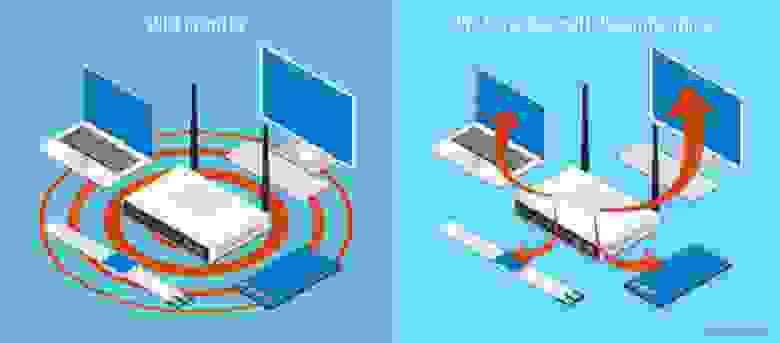

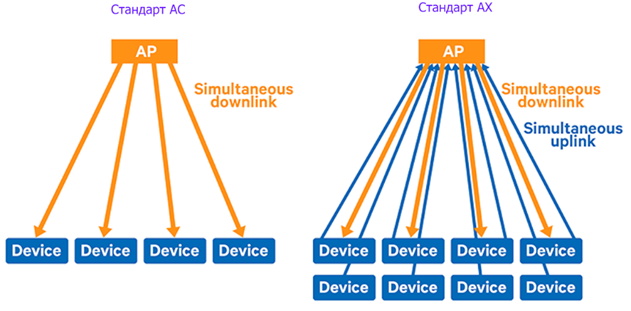

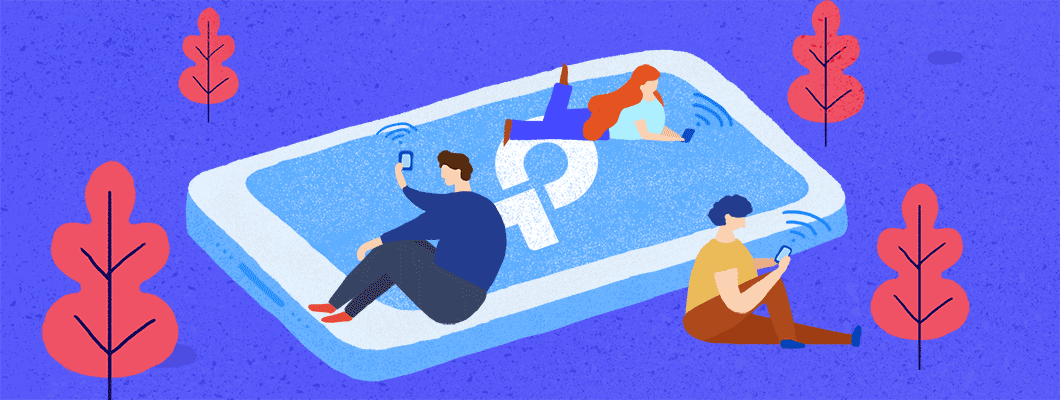


 WiFi в нашем окружении
WiFi в нашем окружении Диапазоно и каналы работы Wi-Fi
Диапазоно и каналы работы Wi-Fi



 Роутер Huawei WS5200
Роутер Huawei WS5200